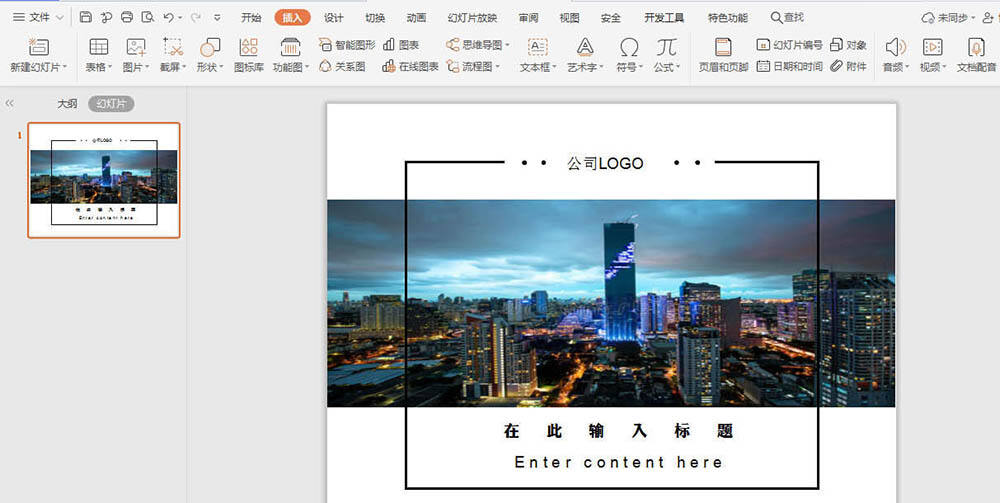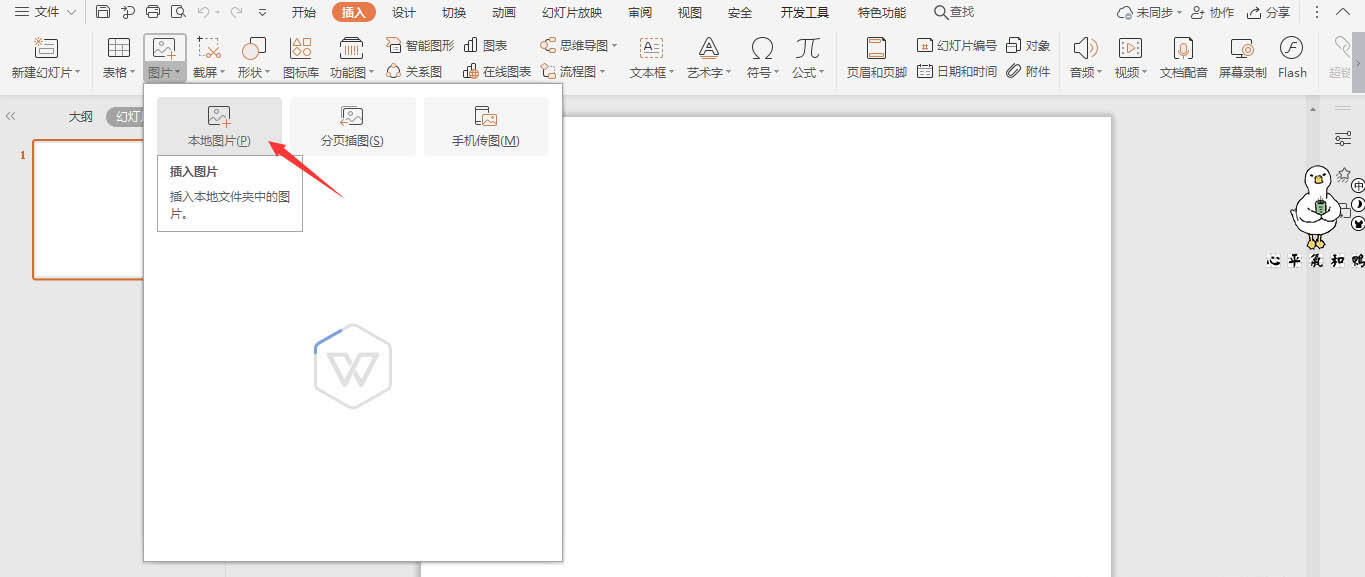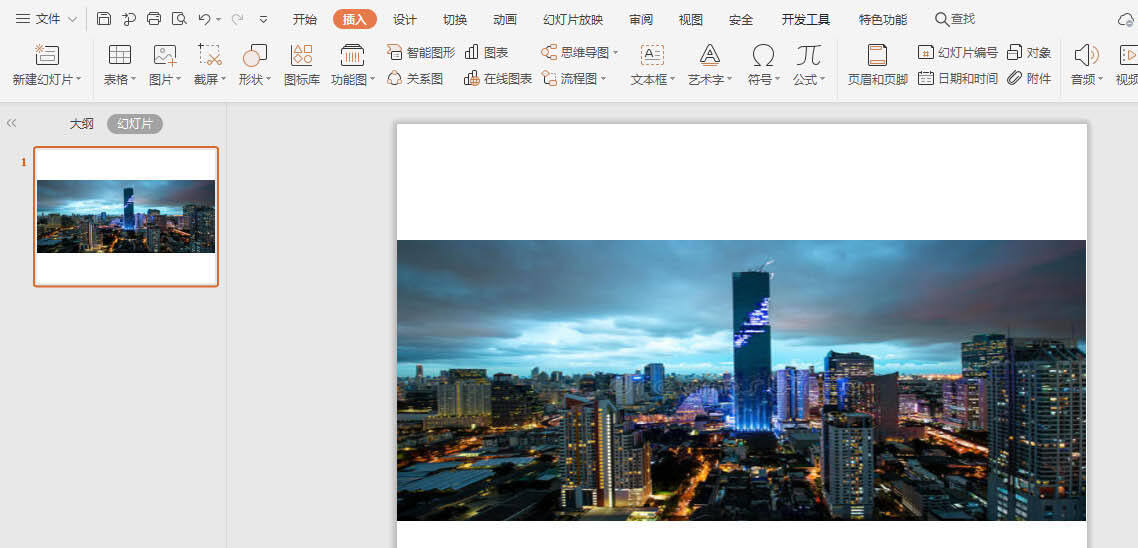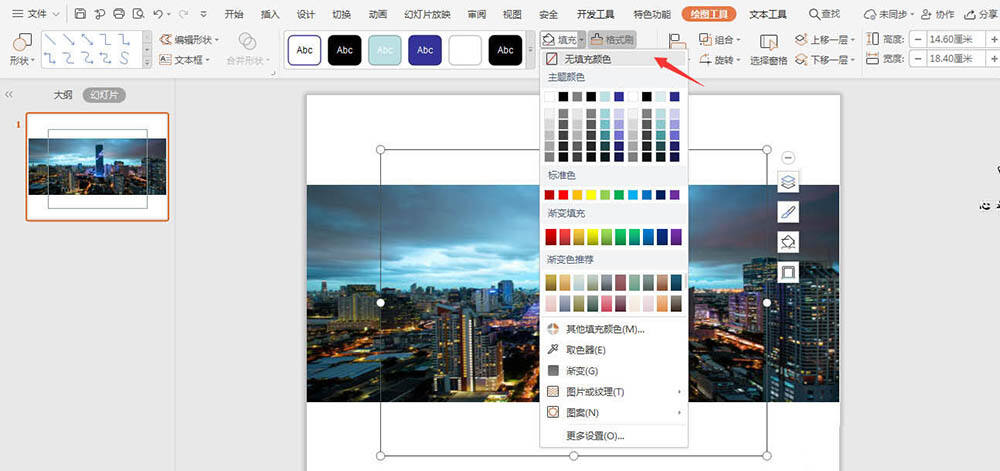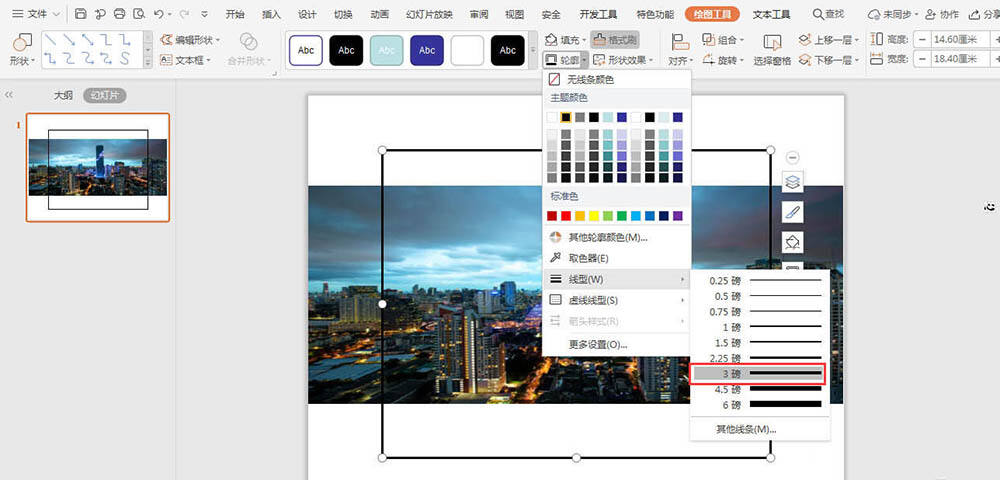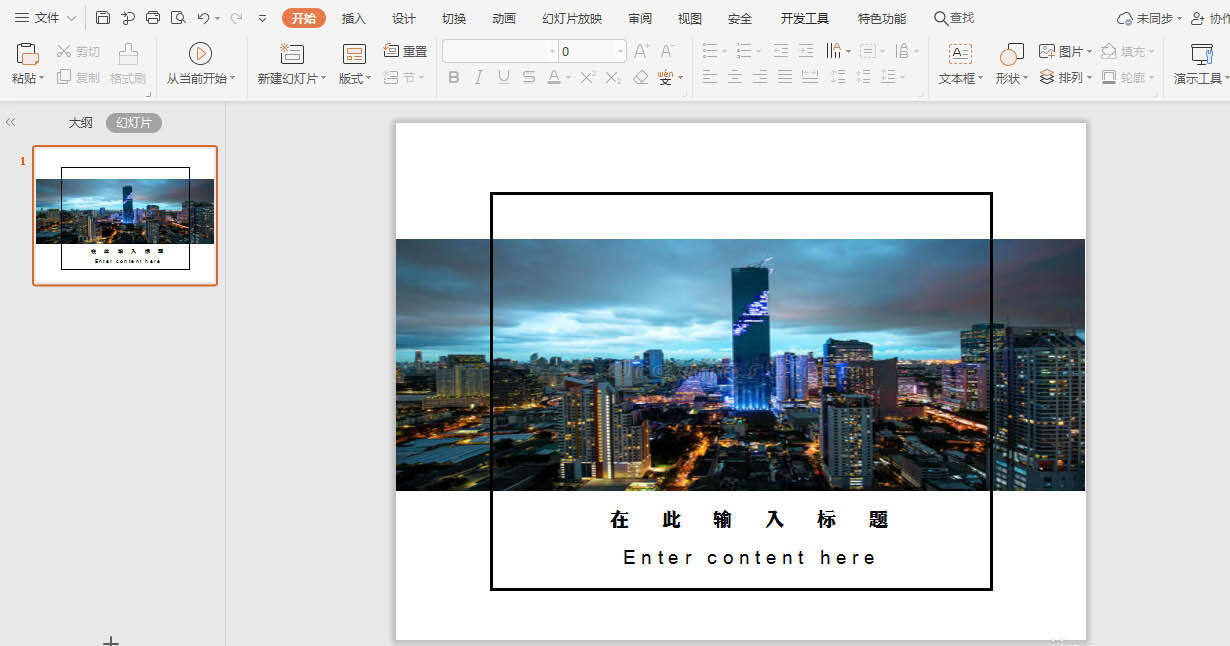WPS的PPT怎么设计欧美风的封面图?WPS封面的设计方法
办公教程导读
收集整理了【WPS的PPT怎么设计欧美风的封面图?WPS封面的设计方法】办公软件教程,小编现在分享给大家,供广大互联网技能从业者学习和参考。文章包含347字,纯文字阅读大概需要1分钟。
办公教程内容图文
wps直走封面图的教程:
1、在插入选项卡中点击图片,选择其中的本地图片,插入一张高楼大厦背景图片。
2、选中背景图片,鼠标拖动调整图片的大小,摆放至如图所示的位置。
3、在插入选项卡中点击形状,选择其中的矩形,在页面上绘制出形状。
4、选中矩形,在绘图工具中点击填充,选择其中的“无填充颜色”。
5、点击轮廓,线条颜色填充为黑色,线条宽度设置为3磅。
6、在页面合适的空白位置,输入封面的标题等内容,这样欧美商务风封面就制作完成了。
办公教程总结
以上是为您收集整理的【WPS的PPT怎么设计欧美风的封面图?WPS封面的设计方法】办公软件教程的全部内容,希望文章能够帮你了解办公软件教程WPS的PPT怎么设计欧美风的封面图?WPS封面的设计方法。
如果觉得办公软件教程内容还不错,欢迎将网站推荐给好友。